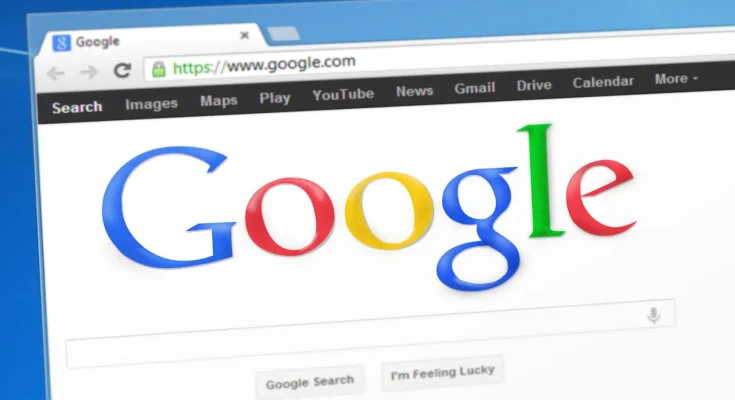Hogyan használjuk hatékonyan a Google Drive-ot?
A Google Drive egy ingyenes felhőalapú tárolóplatform, amelyet a Google hozott létre. Lehetővé teszi fájlok tárolását, megosztását és szerkesztését bárhonnan, bármilyen eszközön. Hogyan használjuk hatékonyan a Google Drive-ot? A Drive számos előnnyel jár, többek között:
- Tárolás: Nagy mennyiségű fájl tárolása ingyenesen (15 GB alapértelmezés szerint, bővíthető fizetős csomagokkal)
- Biztonság: Fájlok titkosítása és védelme a jogosulatlan hozzáférés ellen
- Megosztás: Fájlok megosztása másokkal nyilvánosan, privátran vagy linkkel
- Együttműködés: Valós idejű együttműködés másokkal dokumentumok, táblázatok és prezentációk szerkesztésén
- Elérhetőség: Fájlok elérése bárhonnan, bármilyen eszközön (számítógép, mobiltelefon, táblagép)
A Google Drive hatékony használata a szervezettség, a megosztás és az együttműködés kulcsa. Ez a cikk tippeket és trükköket mutat be a Drive hatékonyabb kihasználásához, beleértve a fájlok és mappák szervezését, a fájlok feltöltését és letöltését, a megosztást és az együttműködést, valamint a további funkciók használatát.
A cikk célja, hogy segítsen a Google Drive hatékonyabb használatában, és javítsa a fájlkezelési, megoszlási és együttműködési képességeit. A bemutatott tippek és trükkök bármilyen szintű felhasználó számára hasznosak lehetnek, kezdőktől a haladókig.

Fájlok és mappák szervezése a Google Drive-ban
A Google Drive hatékony használatának egyik kulcsfontosságú eleme a fájlok és mappák jól átgondolt rendszerezése. Ez nem csak megkönnyíti a keresett fájlok megtalálását, de professzionálisabbá és hatékonyabbá is teszi a munkát. Íme néhány tipp a fájlok és mappák szervezéséhez a Google Drive-ban:
Mapparendszer kialakítása:
- Hozzon létre egy logikus mappaszerkezetet, amely tükrözi a fájlok típusát, témáját vagy projektjét.
- Használjon általános, de informatív mappanév-kifejezéseket, amelyek egyértelműen jelzik a mappa tartalmát.
- Kerülje a túl sok almmappa használatát, mert ez bonyolulttá teheti a navigációt.
Fájlok átnevezése:
- Adjon informatív és kereshető neveket a fájloknak, amelyek leírják a fájl tartalmát.
- Használjon kulcsszavakat a fájlok elnevezésében, hogy könnyebben megtalálhassa őket a keresés során.
- Kerülje a speciális karakterek és a nem angol betűk használatát a fájlok elnevezésében.
Mappak színeinek használata:
- Használjon különböző színű mappákat a vizuális megkülönböztetéshez és a fontos mappák kiemeléséhez.
- A színek használata segíthet a mappahierarchia gyorsabb áttekintésében.
Címkék használata:
- Adjon címkéket a fájlokhoz a kategorizáláshoz és a keresés egyszerűsítéséhez.
- Használhat több címkét is egy fájlhoz a további szűréshez.
- A címkék hatékony eszközök a kapcsolódó fájlok gyors megtalálásához.
Kedvencek kijelölése:
- Jelölje ki a gyakran használt fájlokat kedvencként a gyorsabb elérés érdekében.
- A kedvencek listája a Google Drive főmenüjében jelenik meg.
Ezek csak alapvető tippek a fájlok és mappák szervezéséhez a Google Drive-ban. A lényeg, hogy olyan rendszert hozzon létre, amely logikus az Ön számára, és hatékonyan segíti a munkáját. Ne féljen kísérletezni a különböző mappaszerekkel, címkékkel és színekkel, amíg meg nem találja a tökéletes megoldást.
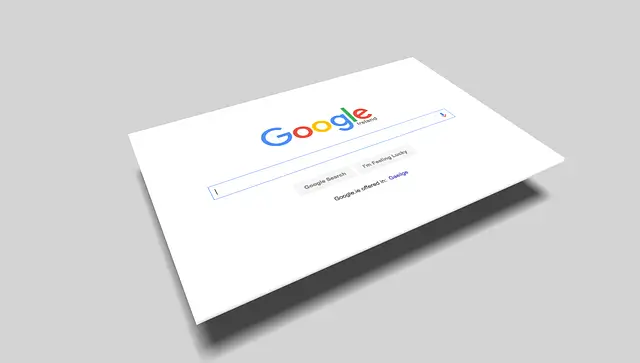
Fájlok feltöltése és letöltése a Google Drive-ban
A Google Drive lehetővé teszi fájlok feltöltését és letöltését számítógépről, mobiltelefonról és más Google Drive-fiókokból. Íme néhány tipp a hatékony feltöltéshez és letöltéshez:
Fájlok feltöltése a Drive-ba:
-
Számítógépről:
- Húzza és dobja a fájlokat a Drive webhelyére vagy a Drive asztali alkalmazásba.
- Használja a „Feltöltés” gombot a Drive webhelyén vagy az asztali alkalmazásban.
- Válasszon ki több fájlt vagy mappát a feltöltéshez.
-
Mobilról:
- Nyissa meg a Google Drive mobilalkalmazást.
- Koppintson a „+” ikonra.
- Válassza a „Fájlok feltöltése” lehetőséget.
- Válassza ki a feltölteni kívánt fájlokat.
-
Google Drive-ról:
- Nyissa meg a Google Drive webhelyét.
- Kattintson jobb gombbal a célmappára.
- Válassza a „Fájl mozgatása ide” lehetőséget.
- Válassza ki a forrásmappát és a fájlokat, amelyeket át szeretne mozgatni.
Fájlok letöltése a Drive-ból:
-
Számítógépre:
- Kattintson jobb gombbal a letölteni kívánt fájlra vagy mappára a Drive webhelyén.
- Válassza a „Letöltés” lehetőséget.
- Válassza ki a fájl mentési helyét a számítógépén.
-
Mobilra:
- Nyissa meg a Google Drive mobilalkalmazást.
- Nyissa meg a letölteni kívánt fájlt.
- Koppintson a „Továbbiak” menüre.
- Válassza a „Letöltés” lehetőséget.
- A fájl a telefonja Letöltések mappájába kerül.
Mappa letöltése:
- A Drive webhelyén nyissa meg a letölteni kívánt mappát.
- Kattintson a jobb gombbal a mappára.
- Válassza a „ZIP formátumban letöltés” lehetőséget.
- A mappa ZIP fájlként lesz letöltve a számítógépére.
Offline hozzáférés:
- A Google Drive mobilalkalmazásban nyissa meg a fájlt, amelyhez offline hozzáférést szeretne.
- Koppintson a „Továbbiak” menüre.
- Válassza a „Készítsen offline másolatot” lehetőséget.
- A fájl offline elérhető lesz a telefonján internetkapcsolat nélkül is.
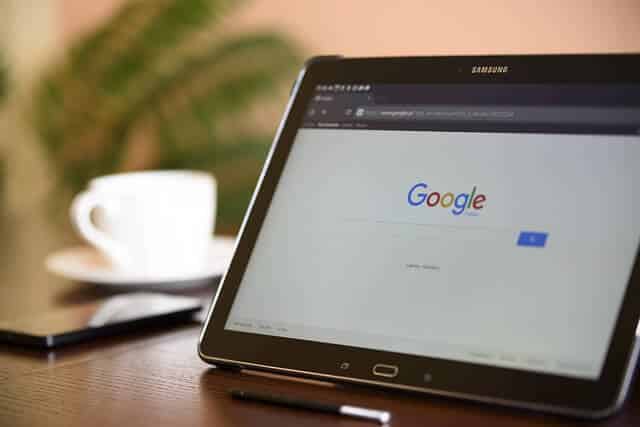
Megosztás és együttműködés a Google Drive-ban
A Google Drive hatékony eszköz a fájlok megosztására és másokkal való együttműködésre. Lehetővé teszi a fájlok nyilvános vagy privát megosztását, linkkel vagy e-mailben történő elküldését, valamint a valós idejű szerkesztést másokkal. Íme néhány tipp a hatékony megosztáshoz és együttműködéshez:
Fájlok megosztása másokkal:
- Nyilvános megosztás: Bárki hozzáférhet a fájlhoz, aki rendelkezik a linkkel, még akkor is, ha nincs Google-fiókja.
- Privát megosztás: Csak azok férhetnek hozzá a fájlhoz, akiket meghívott.
- Megosztás linkkel: Generáljon egy linket, amelyet megoszthat másokkal.
- Megosztás e-mailben: Küldjön e-mailt a fájlra mutató linkkel a címzetteknek.
Engedélyek beállítása:
- Válassza ki, hogy a megosztott fájlhoz hozzáférők szerkeszthessék-e, letölthessék-e, vagy csak megtekinthessék-e azt.
- Korlátozza a hozzáférést egy adott domainre vagy e-mail címre.
- Állítson be lejárati dátumot a megosztási engedélyekhez.
Megjegyzések és javaslatok:
- Hagyjon megjegyzéseket és javaslatokat a fájlokon a kommunikációhoz és a visszajelzésekhez.
- Jelölje meg a fájlban azokat a személyeket, akiknek szól a megjegyzése.
- Kövesse nyomon a megjegyzéseket és a javaslatokat egy helyen.
Verziók kezelése:
- Tekintse meg és állítsa vissza a fájl korábbi verzióit.
- Nevezze át és mentse el a fájlverziókat.
- Kövesse nyomon a fájlban végrehajtott változtatásokat.
Együttműködés valós időben:
- Szerkesszen dokumentumokat, táblázatokat és prezentációkat másokkal valós időben.
- Lásd a mások által végrehajtott változtatásokat valós időben.
- Beszéljen másokkal a fájlról a beépített chat funkció segítségével.
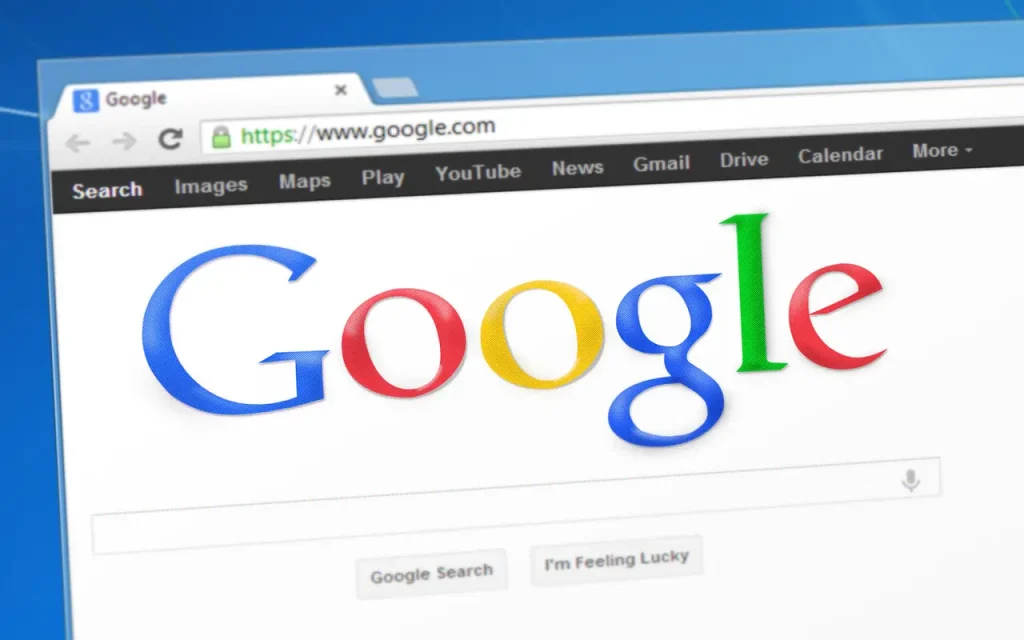
További funkciók
A Google Drive számos további funkciót kínál, amelyek segíthetnek a fájlok hatékonyabb szervezésében, keresésében és elérésében. Íme néhány tipp:
Keresés a Drive-ban:
- Keressen fájlokat, mappákat, tartalmakat név, típus, méret, tulajdonos, módosítási dátum és egyebek alapján.
- Használjon keresési operátorokat a keresés finomításához.
- Szűrje a keresési eredményeket a további beállítások segítségével.
Szűrők használata:
- Szűrje a fájlokat méret, típus, tulajdonos, módosítási dátum, megosztott állapot és egyebek alapján.
- Mentse el a gyakran használt szűrőket.
- Használjon szűrőket a keresési eredmények finomításához.
Google Drive mobilalkalmazás:
- Érje el fájljait bárhonnan, bármilyen eszközön.
- Töltsön fel fájlokat a telefonjáról.
- Ossza meg fájljait másokkal.
- Szerkesszen dokumentumokat, táblázatokat és prezentációkat útközben.
Google Drive asztali alkalmazás:
- Szinkronizálja fájljait a számítógépére.
- Érje el fájljait offline is.
- Biztonsági mentés fájljai a Drive-ba.
- Gyorsan és egyszerűen húzza és dobja a fájlokat a Drive-ba.
Biztonsági mentés és szinkronizálás:
- Automatikusan mentse fájljait a Drive-ba.
- Szinkronizálja fájljait több számítógépen és eszközön.
- Biztonsági mentés fényképeiről a telefonjáról.
- Visszaállíthatja a fájlokat, ha véletlenül törli őket.
Tárhely bővítése:
- Ingyenes 15 GB tárhely áll rendelkezésre.
- További tárhely vásárlása fizetős csomagokkal.
- Megosztott tárhely használata csapatok számára.
Összefoglalás
A Google Drive egy ingyenes és hatékony felhőalapú tárolóplatform, a fájlok tárolására, megosztására és szerkesztésére. A Google Drive számos előnnyel jár, többek között:
- Tárolás: Nagy mennyiségű fájl tárolása ingyenesen, bővíthető tárhellyel
- Biztonság: Fájlok titkosítása és védelme
- Megosztás: Fájlok megosztása különböző módokon
- Együttműködés: Valós idejű együttműködés
- Elérhetőség: Fájlok elérése szinte bárhonnan
A Google Drive hatékony használata a szervezettség, a megosztás és az együttműködés kulcsa. Ez a cikk bemutatta a Drive hatékony használatának különböző lehetőségeit, többek között:
- Fájlok és mappák szervezése: Logikus mappaszerkezet, informatív fájlnevek és színkódolás
- Fájlok feltöltése és letöltése: Számítógépről, mobilról, Google Drive-ról
- Megosztás és együttműködés: Engedélyek beállítása, kommentezés, változatkövetés
- További funkciók: Keresés, szűrők, mobil-és asztali alkalmazások, biztonsági mentés
A Google Drive használatának fejlesztésével időt takaríthat meg, javíthatja az együttműködést, és többet hozhat ki felhőalapú fájlrendszeréből. További információkért és tippért látogassa meg a Google Drive Súgót!
Praktikus ötletek kategóriái:
- Ajándék ötletek
- Állatok
- Életmód
- Házi praktikák
- Hogyan használd
- Kert
- Konyha
- Lakás
- Mire jó?
- Munka
- Növények
- Praktikus ötletek
- Takarítás
- Ünnepek
- Kutyanevek
- Kutyafajták
- Macskanevek
- Kedvenceink
- Madarinfó
Fotók: Vistacreate, Pixabay